Cargar datos de Oracle en BigQuery
Puedes cargar datos de Oracle en BigQuery mediante el conector de BigQuery Data Transfer Service para Oracle. Con BigQuery Data Transfer Service, puede programar tareas de transferencia periódicas que añadan sus datos más recientes de Oracle a BigQuery.
Limitaciones
Las transferencias de Oracle están sujetas a las siguientes limitaciones:
- El número máximo de conexiones simultáneas a una base de datos Oracle es limitado, por lo que el número de ejecuciones de transferencia simultáneas a una sola base de datos Oracle también está limitado a ese número máximo.
- Debes configurar un archivo adjunto de red en los casos en los que no haya disponible una IP pública para una conexión de base de datos de Oracle, con los siguientes requisitos:
- Se debe poder acceder a la fuente de datos desde la subred en la que se encuentra el archivo adjunto de red.
- El archivo de red no debe estar en la subred dentro del intervalo
240.0.0.0/24. - Los archivos adjuntos de red no se pueden eliminar si hay conexiones activas al archivo adjunto. Para eliminar un archivo adjunto de red, póngase en contacto con el servicio de asistencia de Google Cloud.
- En el caso de la multirregión
us, la conexión de red debe estar en la regiónus-central1. En el caso de la multirregióneu, la conexión de red debe estar en la regióneurope-west4.
- La consola solo admite el uso del rol de usuario de Oracle para conectar Oracle a BigQuery Data Transfer Service. Google Cloud
NORMALDebes usar la CLI de BigQuery para conectarte con los roles de usuario de OracleSYSDBAySYSOPER. - El intervalo mínimo entre transferencias periódicas de Oracle es de 15 minutos. El intervalo predeterminado de una transferencia periódica es de 24 horas.
- Una configuración de transferencia solo puede admitir una ejecución de transferencia de datos a la vez. Si se programa una segunda transferencia de datos para que se ejecute antes de que se complete la primera, solo se completará la primera transferencia de datos y se omitirán las demás transferencias de datos que se solapen con la primera.
- Para evitar que se omitan transferencias en una misma configuración de transferencia, le recomendamos que aumente el tiempo que transcurre entre las transferencias de grandes cantidades de datos configurando la frecuencia de repetición.
- Si la vinculación de red y la instancia de máquina virtual (VM) configuradas se encuentran en regiones diferentes, puede que haya movimiento de datos entre regiones al transferir datos de Oracle.
Antes de empezar
En las siguientes secciones se describen los pasos que debes seguir antes de crear una transferencia de Oracle.
Requisitos previos de Oracle
- Crea una credencial de usuario en la base de datos de Oracle.
- Concede privilegios del sistema
Create Sessional usuario para permitir la creación de sesiones. - Asigna un espacio de tabla a la cuenta de usuario.
También debe tener la siguiente información de la base de datos de Oracle al crear una transferencia de Oracle.
| Nombre del parámetro | Descripción |
|---|---|
database |
Nombre de la base de datos. |
host |
Nombre de host o dirección IP de la base de datos. |
port |
Número de puerto de la base de datos. |
username |
Nombre de usuario para acceder a la base de datos. |
password |
Contraseña para acceder a la base de datos. |
connectionType |
El tipo de conexión. Puede ser |
encryptionMode |
El modo de cifrado. Puede ser |
oracleObjects |
Lista de objetos de Oracle que se van a transferir. |
Requisitos previos de BigQuery
- Comprueba que has completado todas las acciones necesarias para habilitar BigQuery Data Transfer Service.
- Crea un conjunto de datos de BigQuery para almacenar tus datos.
- Si tienes previsto configurar notificaciones de ejecuciones de transferencia para Pub/Sub, comprueba que tienes el permiso de
pubsub.topics.setIamPolicyGestión de Identidades y Accesos (IAM). No se necesitan permisos de Pub/Sub si solo configuras notificaciones por correo electrónico. Para obtener más información, consulta el artículo sobre las notificaciones de ejecución de BigQuery Data Transfer Service.
Roles de BigQuery necesarios
Para obtener los permisos que necesitas para crear una transferencia,
pide a tu administrador que te conceda el
rol de gestión de identidades y accesos Administrador de BigQuery (roles/bigquery.admin).
Para obtener más información sobre cómo conceder roles, consulta el artículo Gestionar el acceso a proyectos, carpetas y organizaciones.
Este rol predefinido contiene los permisos necesarios para crear una transferencia. Para ver los permisos exactos que se necesitan, despliega la sección Permisos necesarios:
Permisos obligatorios
Para crear una transferencia, se necesitan los siguientes permisos:
-
bigquery.transfers.updateen el usuario -
bigquery.datasets.geten el conjunto de datos de destino -
bigquery.datasets.updateen el conjunto de datos de destino
También puedes obtener estos permisos con roles personalizados u otros roles predefinidos.
Cargar datos de Oracle en BigQuery
Añada datos de Oracle a BigQuery configurando una configuración de transferencia con una de las siguientes opciones:
Consola
Ve a la página Transferencias de datos de la Google Cloud consola.
Haz clic en Crear transferencia.
En la sección Tipo de fuente, en Fuente, selecciona Oracle.
En la sección Detalles de la fuente de datos, haga lo siguiente:
- En Red adjunta, seleccione una red adjunta o haga clic en Crear red adjunta.
- En Host, introduce el nombre de host o la IP de la base de datos.
- En Puerto, introduce el número de puerto que usa la base de datos de Oracle para las conexiones entrantes, como
1521. - En Database name (Nombre de la base de datos), introduce el nombre de la base de datos de Oracle.
- En Tipo de conexión, introduce el tipo de URL de conexión:
SERVICE,SIDoTNS. - En Nombre de usuario, introduce el nombre de usuario del usuario que inicia la conexión a la base de datos de Oracle.
- En Contraseña, introduce la contraseña del usuario que inicia la conexión a la base de datos de Oracle.
- En Encryption mode (Modo de cifrado), selecciona FULL (Completo) en el menú desplegable para habilitar la validación SSL completa al conectarte a la base de datos de Oracle, o DISABLE (Inhabilitar) para no usar la validación SSL.
En Objetos de Oracle que se van a transferir, haga clic en BUSCAR para seleccionar las tablas que se van a transferir al conjunto de datos de destino de BigQuery. También puedes introducir manualmente los objetos que quieras incluir en la transferencia de datos en este campo.
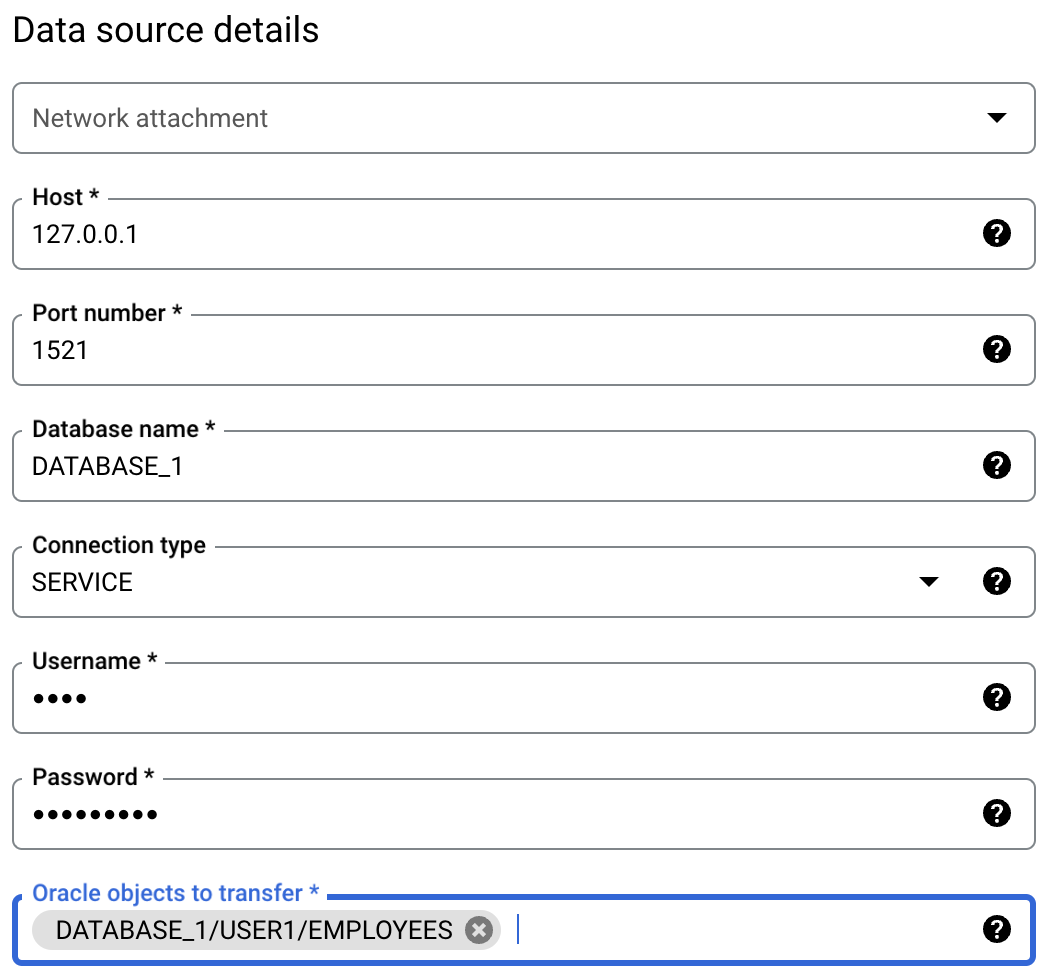
En la sección Configuración de destino, en Conjunto de datos, seleccione el conjunto de datos que ha creado para almacenar sus datos.
En la sección Nombre de la configuración de transferencia, en Nombre visible, indica un nombre para la transferencia de datos.
En la sección Opciones de programación:
- En la lista Frecuencia de repetición, selecciona una opción para especificar con qué frecuencia se realiza esta transferencia de datos. Para especificar una frecuencia de repetición personalizada, selecciona Personalizar. Si seleccionas Bajo demanda, la transferencia se realizará cuando la inicies manualmente.
- Si procede, selecciona Empezar ahora o Empezar a una hora determinada y proporciona una fecha de inicio y un tiempo de ejecución.
Opcional: En la sección Opciones de notificación, haz lo siguiente:
- Para habilitar las notificaciones por correo, haz clic en el interruptor Notificación por correo. Si habilitas esta opción, el administrador de la transferencia recibirá una notificación por correo cuando falle una ejecución de transferencia.
- Para habilitar las notificaciones de Pub/Sub sobre la transferencia, haz clic en el interruptor Notificaciones de Pub/Sub. Puedes seleccionar el nombre del tema o hacer clic en Crear un tema para crear uno.
Haz clic en Guardar.
bq
Introduce el comando bq mk
y proporciona la marca de creación de transferencia
--transfer_config:
bq mk --transfer_config --project_id=PROJECT_ID --data_source=DATA_SOURCE --display_name=DISPLAY_NAME --target_dataset=DATASET --params='PARAMETERS'
Donde:
- PROJECT_ID (opcional): el ID de tu proyecto Google Cloud .
Si no se proporciona
--project_idpara especificar un proyecto concreto, se usará el proyecto predeterminado. - DATA_SOURCE: la fuente de datos
oracle. - DISPLAY_NAME: el nombre visible de la configuración de la transferencia. El nombre de la transferencia de datos puede ser cualquier valor que te permita identificar la transferencia si necesitas modificarla más adelante.
- DATASET: el conjunto de datos de destino de la configuración de la transferencia.
PARAMETERS: los parámetros de la configuración de transferencia creada en formato JSON. Por ejemplo:
--params='{"param":"param_value"}'. Estos son los parámetros de una transferencia de datos de Oracle:connector.networkAttachment(opcional): nombre del archivo de red al que conectarse a la base de datos de Oracle.connector.authentication.Username: nombre de usuario de la cuenta de Oracle.connector.authentication.Password: contraseña de la cuenta de Oracle.connector.database: nombre de la base de datos de Oracle.connector.endpoint.host: el nombre de host o la IP de la base de datos.connector.endpoint.port: número de puerto que usa la base de datos de Oracle para las conexiones entrantes, como1520.connector.connectionType: el tipo de URL de conexión, que puede serSERVICE,SIDoTNS.assets: ruta a los objetos de Oracle que se van a transferir a BigQuery. El formato es el siguiente:DATABASE_NAME/SCHEMA_NAME/TABLE_NAME
Por ejemplo, el siguiente comando crea una transferencia de datos de Oracle en el proyecto predeterminado con todos los parámetros obligatorios:
bq mk --transfer_config --target_dataset=mydataset --data_source=oracle --display_name='My Transfer' --params='{"assets":["DB1/USER1/DEPARTMENT","DB1/USER1/EMPLOYEES"], "connector.authentication.username": "User1", "connector.authentication.password":"ABC12345", "connector.database":"DB1", "connector.endpoint.host":"192.168.0.1", "connector.endpoint.port":1520, "connector.connectionType":"SERVICE", "connector.networkAttachment": "projects/dev-project1/regions/us-central1/networkattachments/na1"}'
API
Usa el método projects.locations.transferConfigs.create y proporciona una instancia del recurso TransferConfig.
Para ejecutar manualmente una transferencia de datos fuera de tu programación habitual, puedes iniciar una ejecución de rellenado.
Asignación de tipos de datos
En la siguiente tabla se asignan los tipos de datos de Oracle a los tipos de datos de BigQuery correspondientes.
| Tipo de datos de Oracle | Tipo de datos de BigQuery |
|---|---|
BFILE |
BYTES |
BINARY_DOUBLE |
FLOAT |
BINARY_FLOAT |
FLOAT |
BLOB |
BYTES |
CHAR |
STRING |
CLOB |
STRING |
DATE |
DATETIME |
FLOAT |
FLOAT |
INTERVAL DAY TO SECOND |
STRING |
INTERVAL YEAR TO MONTH |
STRING |
LONG |
STRING |
LONG RAW |
BYTES |
NCHAR |
STRING |
NCLOB |
STRING |
NUMBER (without precision and scale) |
STRING |
NUMBER (with precision and scale lower than the BigQuery Numeric range) |
NUMERIC |
NUMBER (with precision and scale lower than the BigQuery BigNumeric range) |
BIGNUMERIC |
NUMBER (with precision and scale greater than the BigQuery BigNumeric range) |
STRING |
NVARCHAR2 |
STRING |
RAW |
BYTES |
ROWID |
STRING |
TIMESTAMP |
DATETIME |
TIMESTAMP WITH LOCAL TIME ZONE |
DATETIME |
TIMESTAMP WITH TIME ZONE |
TIMESTAMP |
UROWID |
STRING |
VARCHAR |
STRING |
VARCHAR2 |
STRING |
Solucionar problemas de configuración de transferencias
Si tienes problemas para configurar la transferencia de datos, consulta Problemas con la transferencia de datos de Oracle.
Precios
No hay ningún coste por transferir datos de Oracle a BigQuery mientras esta función esté en vista previa.
Siguientes pasos
- Para obtener una descripción general de BigQuery Data Transfer Service, consulta el artículo Introducción a BigQuery Data Transfer Service.
- Para obtener información sobre cómo usar las transferencias, como obtener información sobre una configuración de transferencia, enumerar configuraciones de transferencia y ver el historial de ejecuciones de una transferencia, consulta Trabajar con transferencias.
- Consulta cómo cargar datos con operaciones entre nubes.

